Obter o uso e os custos de reservas do Contrato Enterprise e do Contrato de Cliente da Microsoft
Os dados aprimorados para uso e custos de reservas estão disponíveis para o uso do EA (Contrato Enterprise) e do MCA (Contrato de Cliente da Microsoft) no Gerenciamento de Custos. Este artigo ajuda você a:
- Obter dados de compra de reserva
- Saber qual assinatura, grupo de recursos ou recurso usou a reserva
- Estornar a utilização da reserva
- Calcular a economia de reserva
- Obter dados de subutilização de reserva
- Amortizar custos de reserva
Os encargos de Marketplace são consolidados em dados de uso. Você exibe encargos para uso interno, uso do Marketplace e compras de uma única fonte de dados.
Encargos de reserva em dados de uso do Azure
Os dados são divididos em dois conjuntos de dados separados: Custo Real e Custo Amortizado. Como esses dois conjuntos de dados diferem:
Custo real – fornece dados a serem reconciliados com sua fatura mensal. Esses dados têm custos de compra de reserva e detalhes do aplicativo de reserva. Com esses dados, você pode saber qual assinatura, grupo de recursos ou recurso recebeu o desconto de reserva em um dia específico. O EffectivePrice do uso que recebe o desconto de reserva é zero.
Custo Amortizado – esse conjunto de dados é semelhante ao conjunto de dados de Custo Real, exceto pelo fato de que o EffectivePrice do uso que obtém o desconto de reserva é o custo rateado da reserva (em vez de ser zero). Isso ajuda você a saber o valor monetário do consumo de reserva por uma assinatura, um grupo de recursos ou um recurso e pode ajudá-lo a estornar a utilização de reserva internamente. O conjunto de dados também tem horas de reserva não utilizadas. O conjunto de dados não tem registros de compra de reserva.
Comparação de dois conjuntos de dados:
| Dados | Conjunto de dados de Custo Real | Conjunto de dados de Custo Amortizado |
|---|---|---|
| Compras de reserva | Disponível nesta exibição. Para obter esses dados, filtre por ChargeType = "Purchase". Confira ReservationID ou ReservationName para saber de qual reserva é o preço. |
Não aplicável a essa exibição. Os custos de compra não são fornecidos em dados amortizados. |
| EffectivePrice | O valor é zero para uso que obtém o desconto de reserva. | O valor é o custo rateado por hora da reserva para uso que tem o desconto de reserva. |
| Reserva não utilizada (fornece o número de horas em que a reserva não foi utilizada em um dia e o valor monetário do desperdício) | Não aplicável nessa exibição. | Disponível nesta exibição. Para obter esses dados, filtre por ChargeType = "UnusedReservation". Confira ReservationID ou ReservationName para saber qual reserva foi subutilizada. Essa é a quantidade da reserva desperdiçada para o dia. |
| UnitPrice(Preço do recurso em sua folha de preços) | Disponível | Disponível |
Outras informações disponíveis nos dados de uso do Azure foram alteradas:
- Informações sobre o produto e o medidor – o Azure não substitui o medidor consumido originalmente por ReservationId e ReservationName, como fazia anteriormente.
- ReservationId e ReservationName – são seus próprios campos nos dados. Anteriormente, estava disponível apenas em AdditionalInfo.
- ProductOrderId – a ID do pedido de reserva, adicionada como seu próprio campo.
- ProductOrderName – o nome do produto da reserva comprada.
- Prazo – 12 meses ou 36 meses.
- RINormalizationRatio – disponível em AdditionalInfo. Essa é a razão em que a reserva é aplicada ao registro de uso. Se a flexibilidade de tamanho da instância estiver habilitada para sua reserva, ela poderá se aplicar a outros tamanhos. O valor mostra a razão em que a reserva foi aplicada para o registro de uso.
Para obter mais informações, confira o campo Definições em detalhes de uso.
Obter dados de consumo e de uso de reserva do Azure usando API
Você pode obter os dados usando a API ou baixá-los do portal do Azure.
Para obter informações sobre as permissões necessárias para exibir e gerenciar reservas, confira Quem pode gerenciar uma reserva por padrão.
Chame a API de Detalhes de Uso para obter os novos dados. Para obter detalhes sobre a terminologia, confira termos de uso.
Esta é uma chamada de exemplo à API de Detalhes de Uso:
https://management.azure.com/providers/Microsoft.Billing/billingAccounts/{enrollmentId}/providers/Microsoft.Billing/billingPeriods/{billingPeriodId}/providers/Microsoft.Consumption/usagedetails?metric={metric}&api-version=2019-05-01&$filter={filter}
Para obter mais informações sobre {enrollmentId} e {billingPeriodId}, confira o artigo da API Detalhes de Uso – Lista.
As informações na tabela a seguir sobre métrica e filtro podem ajudar a resolver problemas comuns de reserva.
| Tipo de dados de API | Ação da chamada à API |
|---|---|
| Todos os encargos (uso e compras) | Substituir {metric} por ActualCost |
| Uso que teve desconto de reserva | Substituir {metric} por ActualCost Substituir {filter} por: properties/reservationId%20ne%20 |
| Uso que não teve desconto de reserva | Substituir {metric} por ActualCost Substituir {filter} por: properties/reservationId%20eq%20 |
| Encargos amortizados (uso e compras) | Substituir {metric} por AmortizedCost |
| Relatório de reserva não utilizado | Substituir {metric} por AmortizedCost Substituir {filter} por: properties/ChargeType%20eq%20'UnusedReservation' |
| Compras de reserva | Substituir {metric} por ActualCost Substituir {filter} por: properties/ChargeType%20eq%20'Purchase' |
| Reembolsos | Substituir {metric} por ActualCost Substituir {filter} por: properties/ChargeType%20eq%20'Refund' |
Baixar o arquivo CSV de uso do EA com novos dados
Se você é administrador do EA, baixe o arquivo CSV que contém novos dados de uso do portal do Azure.
No portal do Azure, navegue até Gerenciamento de custos + Cobrança.
- Selecione a conta de cobrança.
- Selecione uso + encargos.
- Selecione Baixar.

- Em Baixar Uso e Encargos, em Detalhes de Uso Versão 2, selecione Todos os Encargos (uso e compras) e depois Baixar. Repita para Encargos amortizados (uso e compras) .
Baixar uso para seu Contrato de Cliente da Microsoft
Para exibir e baixar os dados de uso para um perfil de cobrança, você deverá ter o perfil de cobrança Proprietário, Colaborador, Leitor ou Gerenciador de faturas.
Baixar uso para encargos cobrados
- Pesquise Gerenciamento de Custos + Cobrança.
- Selecione um perfil de cobrança.
- Selecione Faturas.
- Na grade da fatura, encontre a linha da fatura correspondente ao uso que você deseja baixar.
- Selecione as reticências (
...) no final da linha. - No menu de contexto do download, selecione Uso e encargos do Azure.
Tarefas comuns de custo e uso
As seções a seguir são tarefas comuns que a maioria das pessoas usa para exibir seu custo de reserva e dados de uso.
Obter custos de compra de reserva
Os custos de compra de reserva estão disponíveis nos dados de Custo Real. Filtro para ChargeType = Purchase. Confira ProductOrderID para determinar para qual pedido de reserva é a compra.
Obter quantidade e custos de reserva subutilizados
Obtenha dados de Custo Amortizado e aplique o filtro ChargeType = UnusedReservation. Você obtém a quantidade diária de reserva não utilizada e o custo. Você pode filtrar os dados para uma reserva ou pedido de reserva usando os campos ReservationId e ProductOrderId, respectivamente. Se uma reserva foi 100% utilizada, o registro tem uma quantidade de 0.
Amortizar custos de reserva
Obtenha os dados de Custo Amortizado e filtre para um pedido de reserva usando ProductOrderID para obter os custos amortizados diários de uma reserva.
Estorno de uma reserva
Você pode estornar o uso da reserva para outras organizações por assinatura, grupos de recursos ou marcas. Os dados de custo amortizado fornecem o valor monetário da utilização de uma reserva nos seguintes tipos de dados:
- Recursos (como uma VM)
- Resource group
- Marcações
- Subscription
Obter a taxa combinada de estorno
Para determinar a taxa combinada, obtenha os dados de custo amortizado e agregue o custo total. Para VMs, é possível usar as informações MeterName e ServiceType dos dados JSON de AdditionalInfo. Divida o custo total pela quantidade usada para obter a taxa combinada.
Auditar o uso de reserva ideal para flexibilidade de tamanho da instância
Multiplique a quantidade pelo RINormalizationRatio, de AdditionalInfo. Os resultados indicam quantas horas de uso de reserva foram aplicadas ao registro de uso.
Determinar economia de reserva
Obtenha os Dados de custo amortizado e filtre-os para uma instância reservada. Em seguida:
- Obtenha os custos pagos conforme o uso estimados. Multiplique o valor UnitPrice pelos valores Quantity para obter os custos pagos conforme o uso estimados, se o desconto de reserva não se aplicou ao uso.
- Obter os custos de reserva. Some os valores Cost para obter o valor monetário do que você pagou pela instância reservada. Isso inclui os custos usados e não utilizados da reserva.
- Subtraia os custos de reserva dos custos pagos conforme o uso estimados para obter a economia estimada.
Tenha em mente que, se você tiver uma reserva subutilizada, a entrada UnusedReservation para ChargeType se tornará um fator a ser considerado. Quando você tiver uma reserva totalmente utilizada, você receberá o máximo de economia possível. Qualquer quantidade UnusedReservation reduz a economia.
Compras de reserva e amortização na análise de custo
Os custos de reserva estão disponíveis na análise de custo. Por padrão, a análise de custo mostra o Custo real, que é o modo como os custos são mostrados em sua fatura. Para exibir as compras de reserva detalhadas e associadas aos recursos que usaram o benefício, alterne para Custo amortizado:
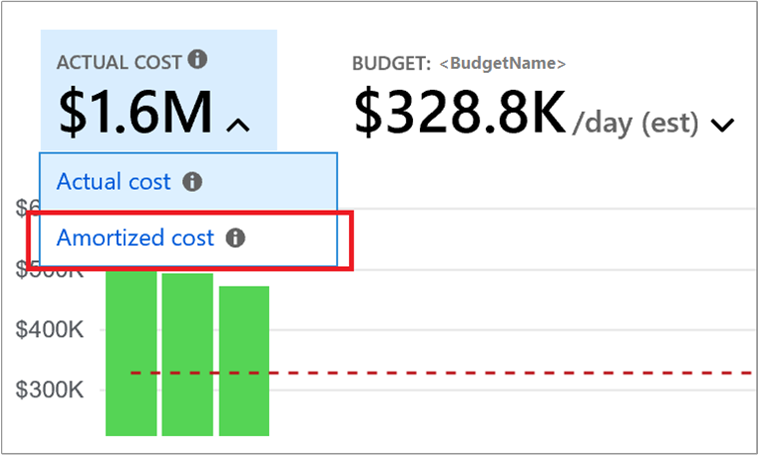
Agrupar por tipo de preço para ver uma interrupção do uso, das compras e dos reembolsos; ou por reserva para um detalhamento da reserva e dos custos sob demanda. Lembre-se de que apenas os custos de reserva que você verá ao examinar o custo real são compras, mas os custos serão alocados aos recursos individuais que usaram o benefício ao examinar o custo amortizado. Você também verá um novo tipo de preço UnusedReservation ao examinar o custo amortizado.
Precisa de ajuda? Fale conosco
Se você tiver dúvidas ou precisar de ajuda, crie uma solicitação de suporte.
Conteúdo relacionado
Para saber mais sobre as Reservas do Azure, consulte os seguintes artigos:
- O que são Reservas do Azure?
- Pré-pagamento para máquinas virtuais com instâncias de VMs reservadas do Azure
- Entender como o desconto de reserva é aplicado
- Custos de software do Windows não estão incluídos nas reservas
- Usar a entidade de serviço para obter dados de custo
- Usar as exportações do gerenciamento de custos